
时间:2023-03-01 编辑:hyd
GoldWave的录音功能相信小伙伴们都知道,但是你们知道录音还有定时功能吗,所谓就是,你可以指定特定的日期和时间,时间到了自然就开始录音。下面就教你如何使用。
1、首先打开GoldWave,点击选项设备,选择用来录音的设备。
2、根据需要,调整录入的声音音量。
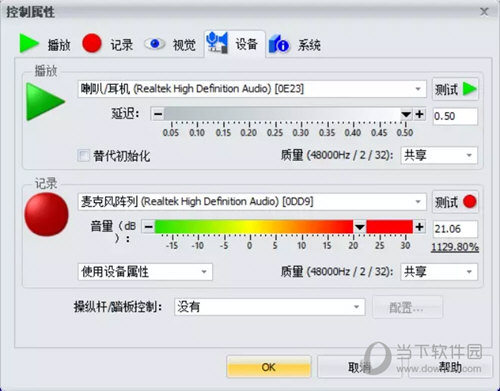
3、选择记录选项卡,勾选计时器,在时间框中输入23:00,点开天的下拉框,选择星期三。
4、确保下方的激活级别没有选中,而记录模式选有限的选择,然后点击确实。
5、勾选使用新文件持续时间‘,设置时间为02:00:00,点击确定即可。
6、点击红色的录制按钮,时间则开始倒计时,或显示为99:99:99.9。
这样设置之后,只要电脑是打开的,就可以在星期三23:00开始录音了。
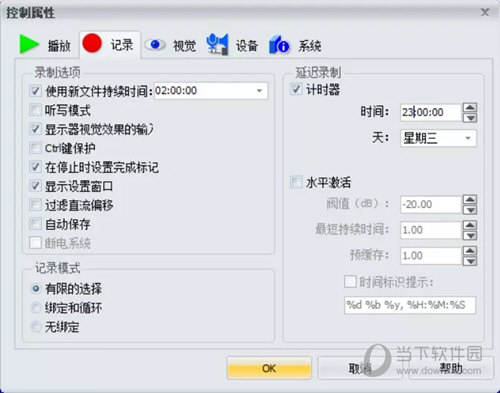
以上就是GoldWave设置的方法了,是不是非常的简单呢,有需要的小伙伴可以去试一试哦。半夜的偷偷录制舍友们的呼噜声,说不定会听到很好玩的东西哦。
以上就是游戏爱好者小编今日为大家带来的GoldWave怎么 几个步骤搞定,更多软件教程尽在游戏爱好者!
GoldWave相关攻略推荐:
GoldWave淡入淡出如何操作?GoldWave淡入淡出操作方法介绍